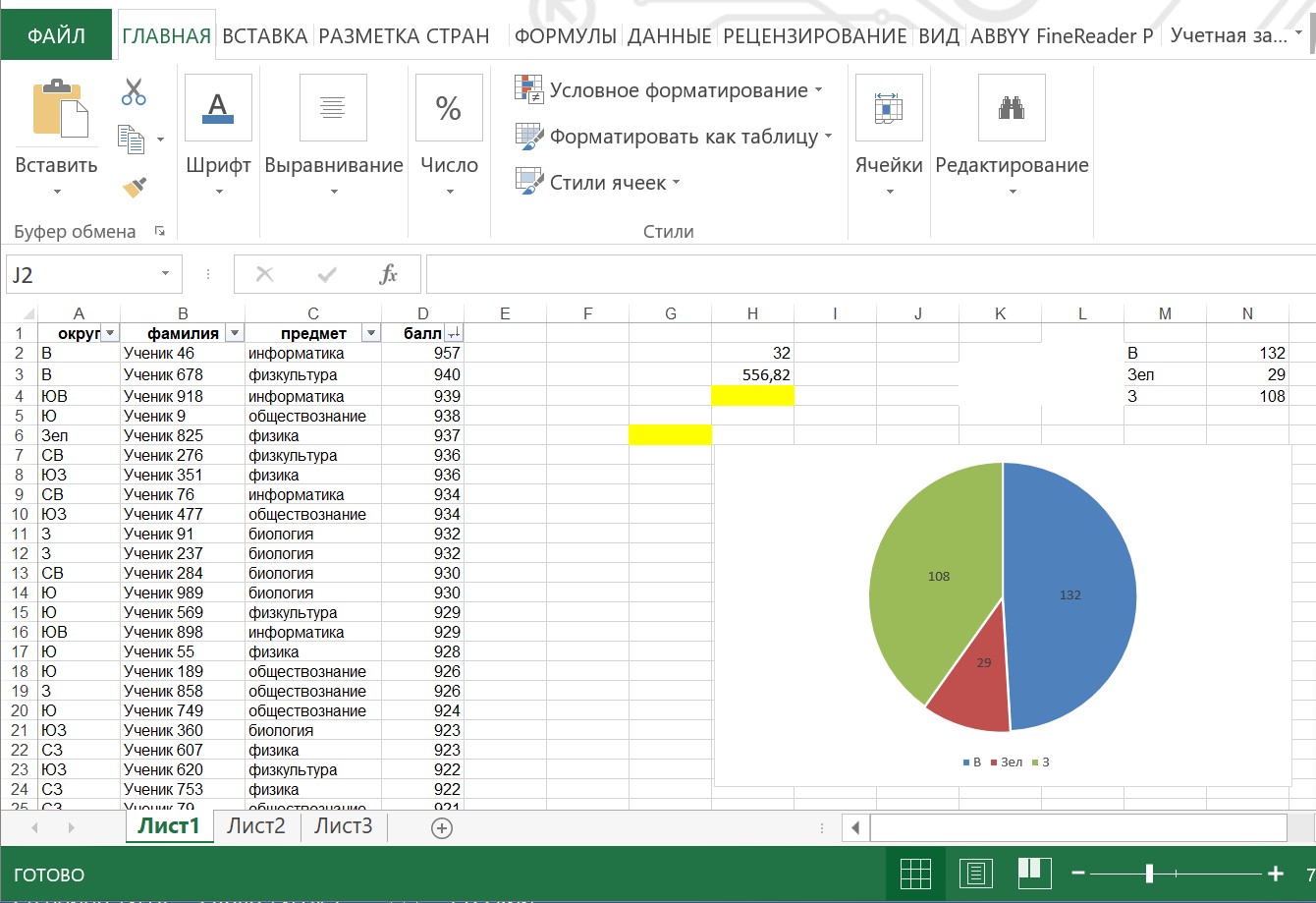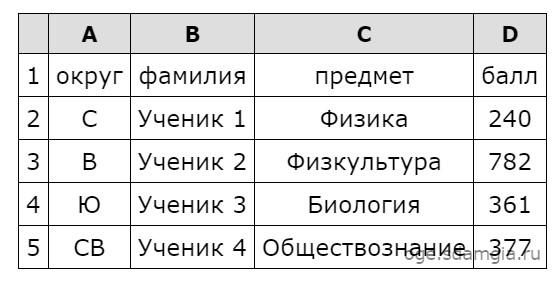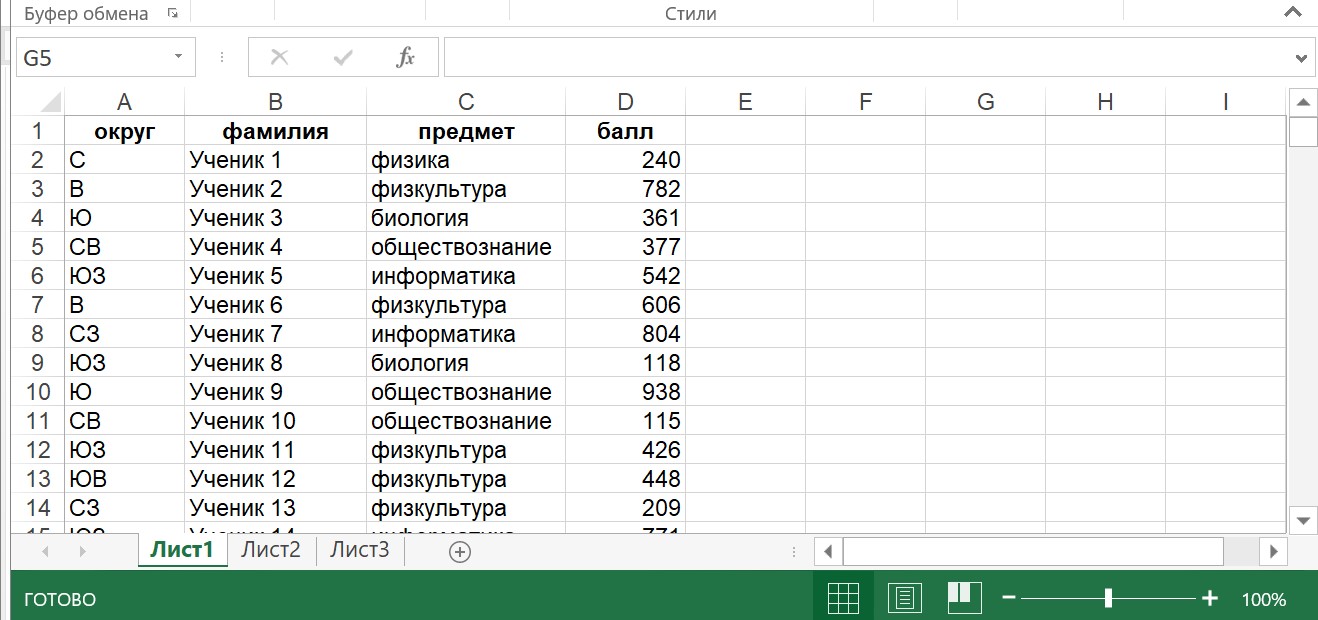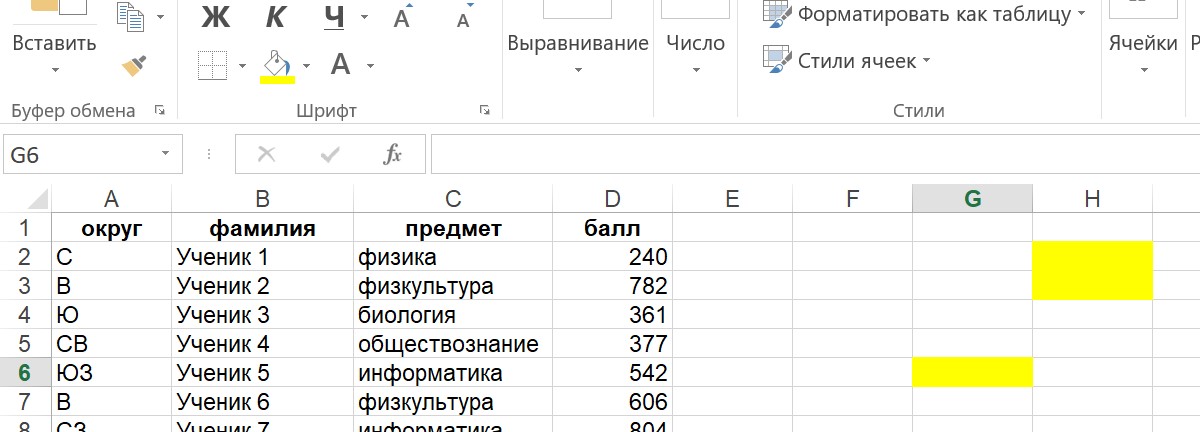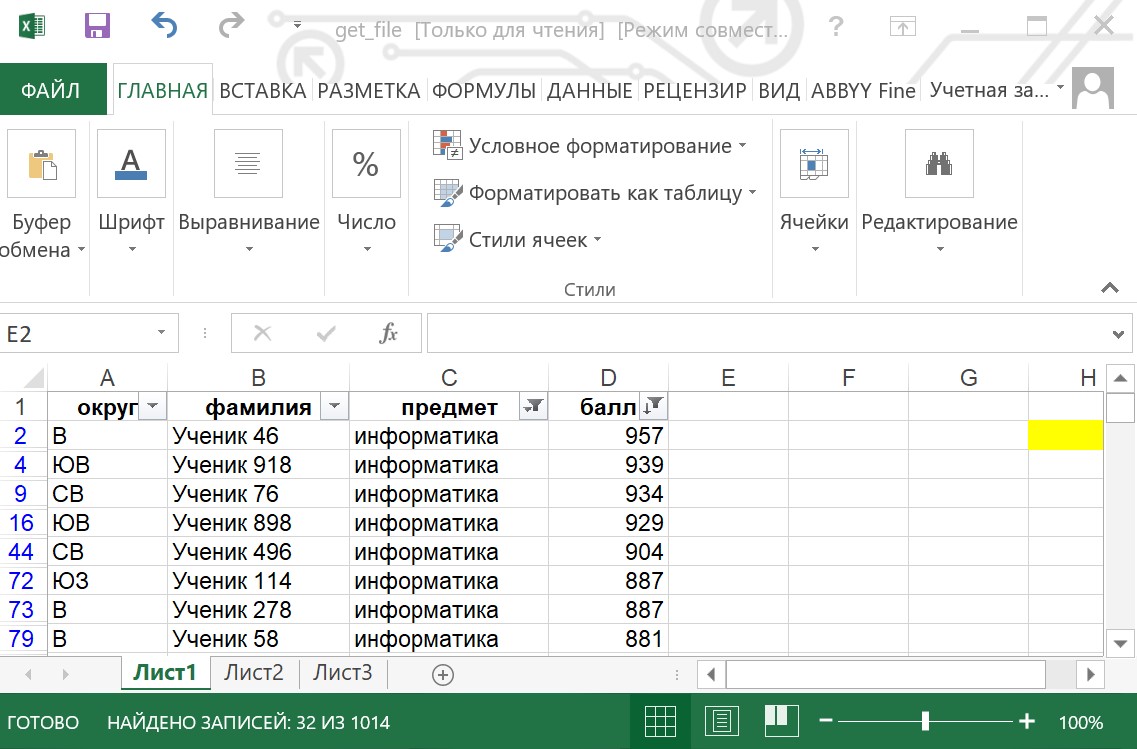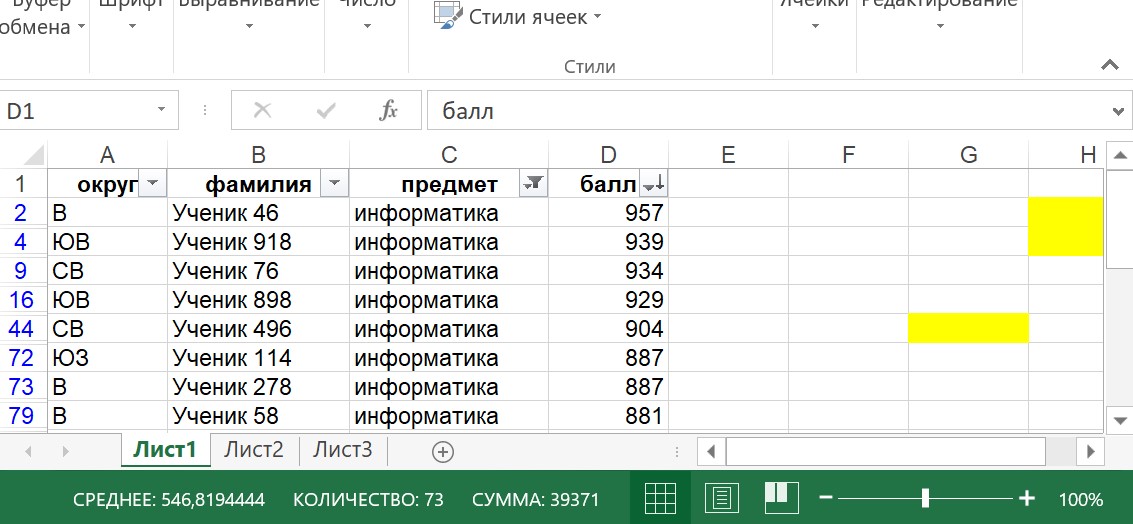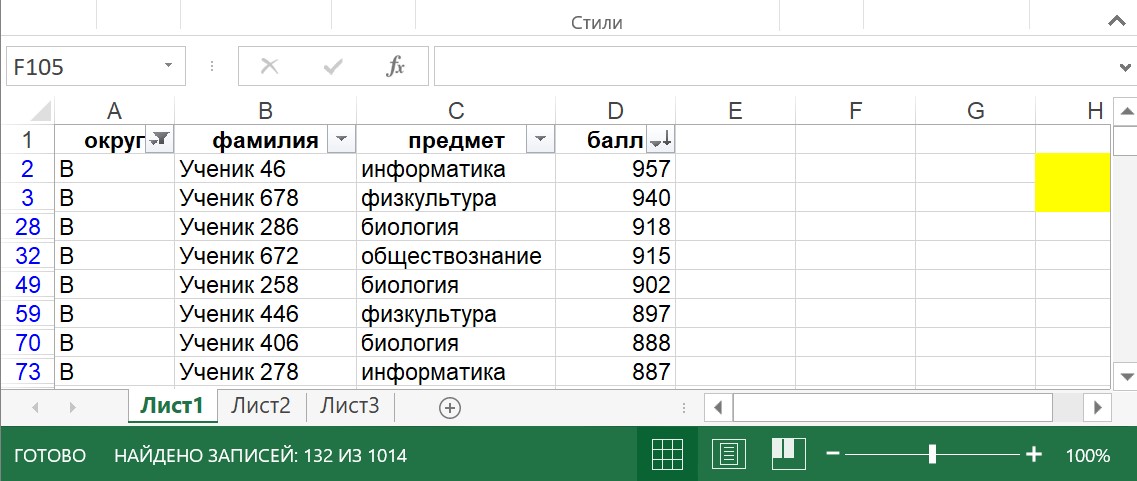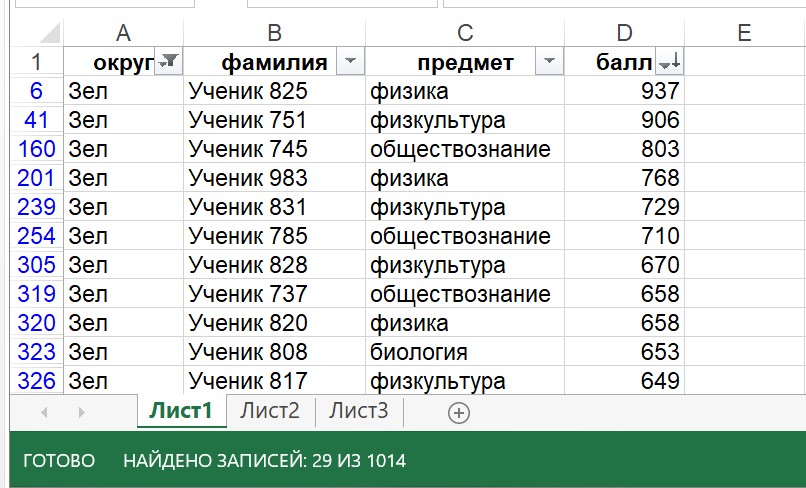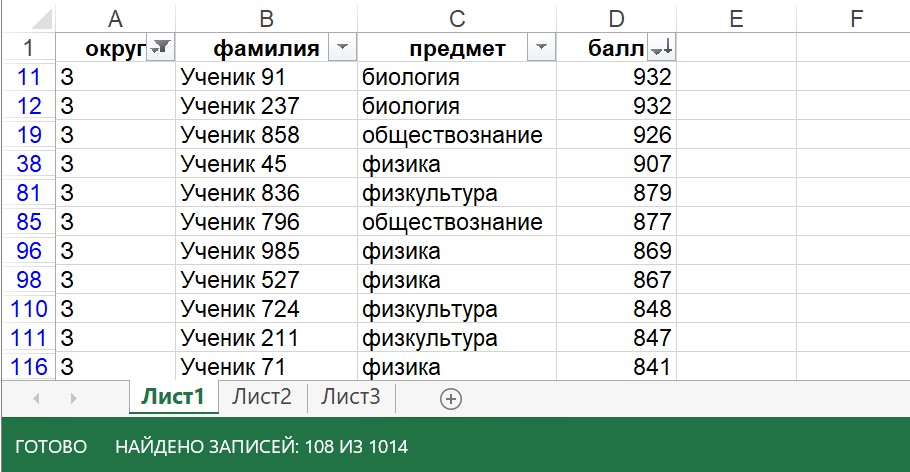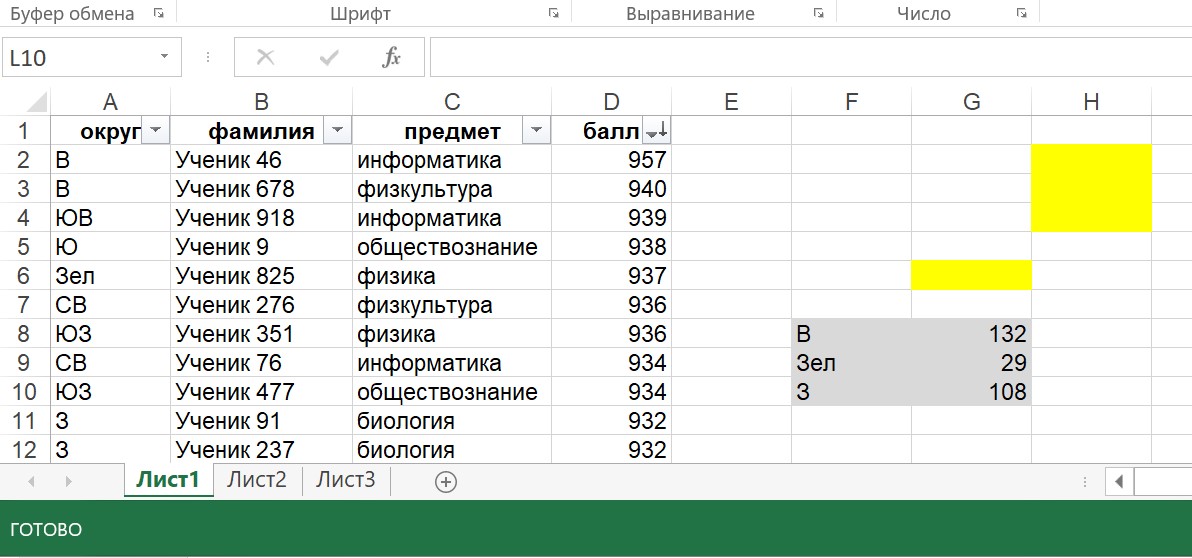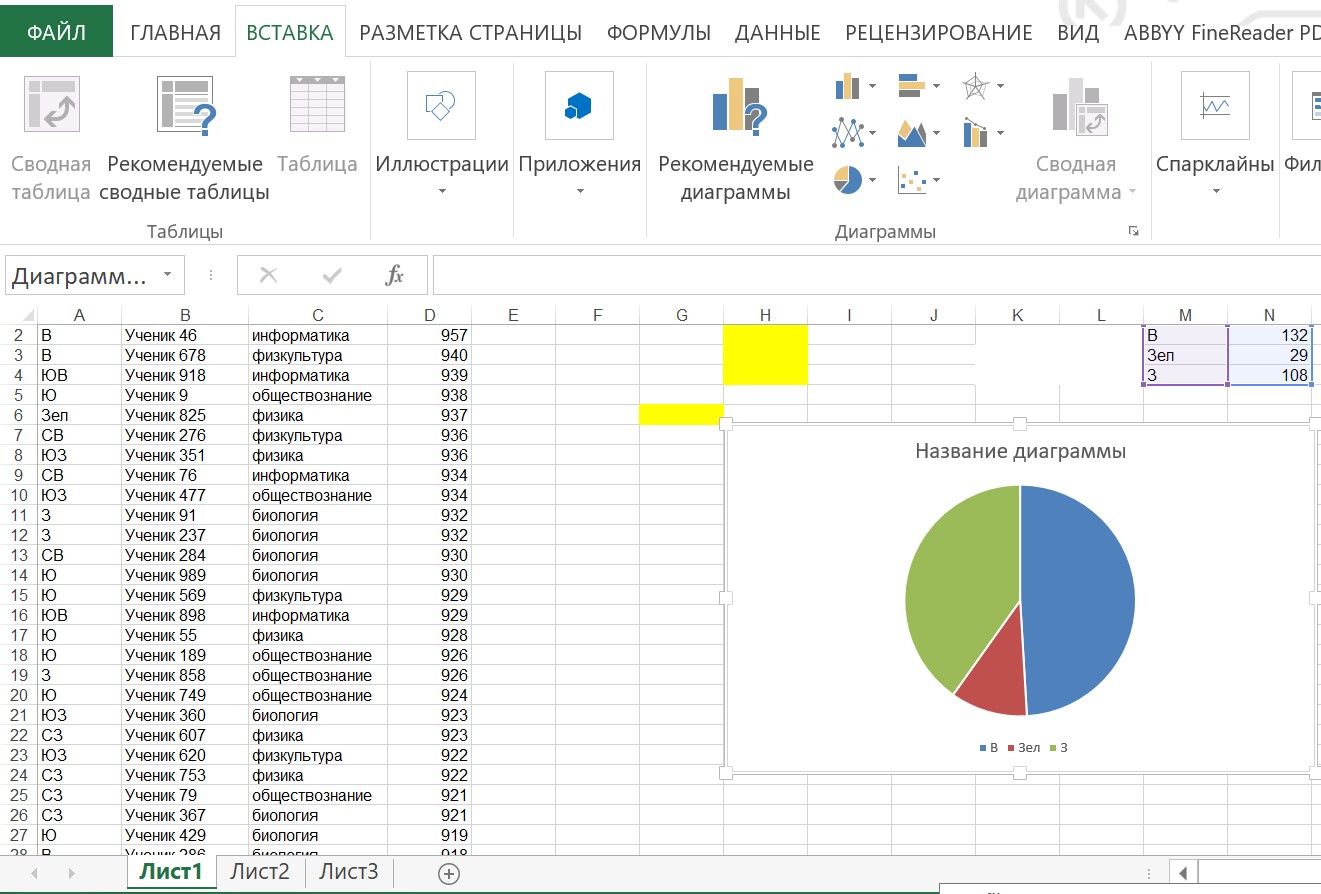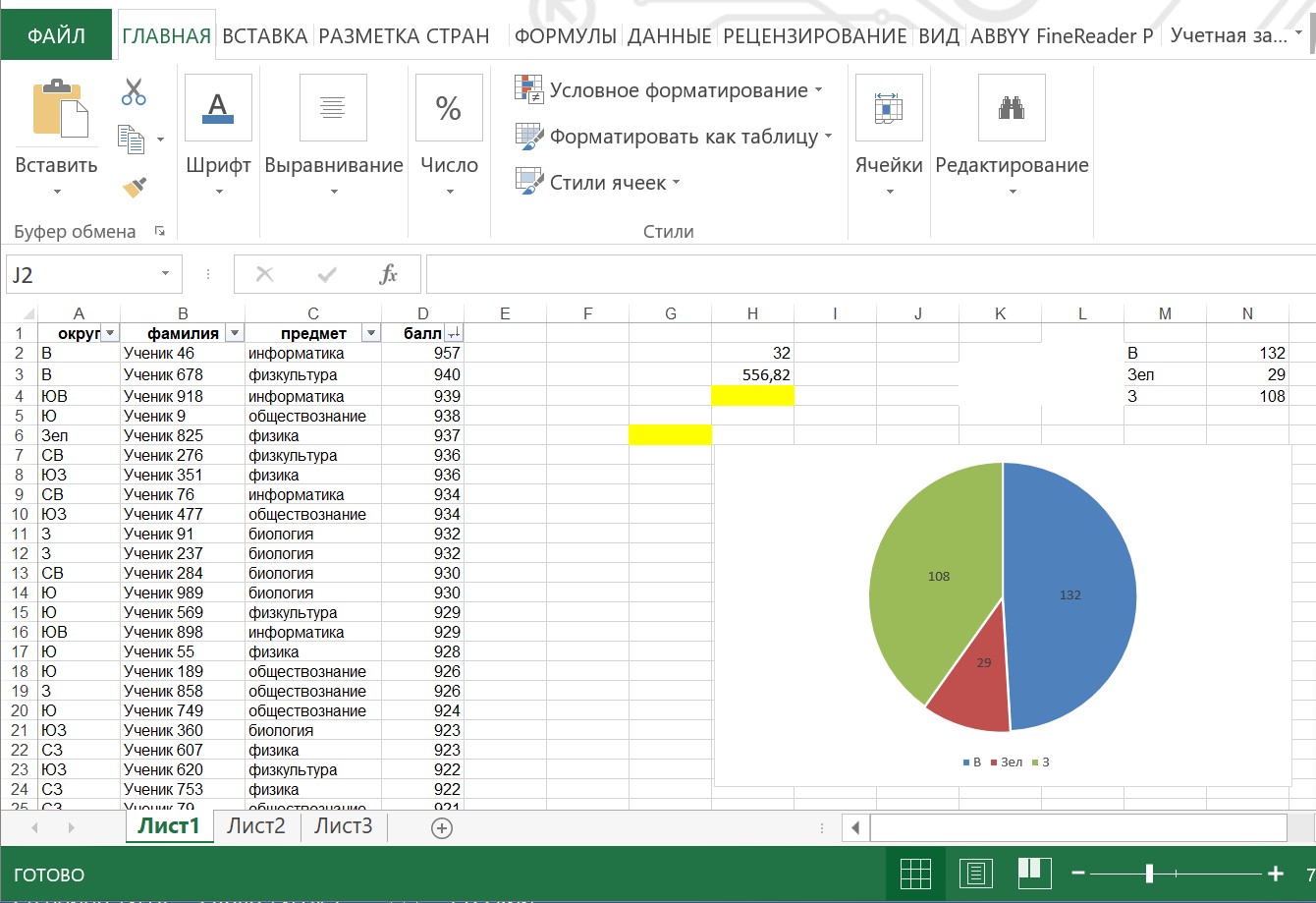ОГЭ, задание 14. Обработка большого массива данных
Задание:
В электронную таблицу занесли данные о тестировании учеников по выбранным ими предметам:
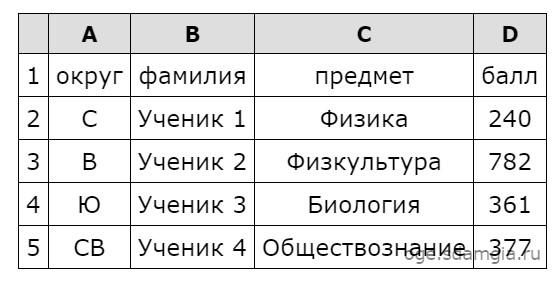
В столбце A записан код округа, в котором учится ученик; в столбце B — фамилия, в столбце C — выбранный учеником предмет; в столбце D — тестовый балл. Всего в электронную таблицу были занесены данные по 1000 учеников.
Выполните задание:
Откройте файл с данной электронной таблицей. На основании данных, содержащихся в этой таблице, ответьте на два вопроса и выполните задание.
1. Определите, сколько учеников, которые проходили тестирование по информатике, набрали более 600 баллов. Ответ запишите в ячейку H2 таблицы.
2. Найдите средний тестовый балл учеников, которые проходили тестирование по информатике. Ответ запишите в ячейку H3 таблицы с точностью не менее двух знаков после запятой.
3. Постройте круговую диаграмму, отображающую соотношение числа участников из округов с кодами «В», «Зел» и «З». Левый верхний угол диаграммы разместите вблизи ячейки G6.
Полученные ответы необходимо сохранить под именем и в папке, указанными организаторами экзамена.
Исходный файл - task 14.xls.
Решение
Откроем в MS Excel файл с исходными данными. Исходный лист будет выглядеть так:
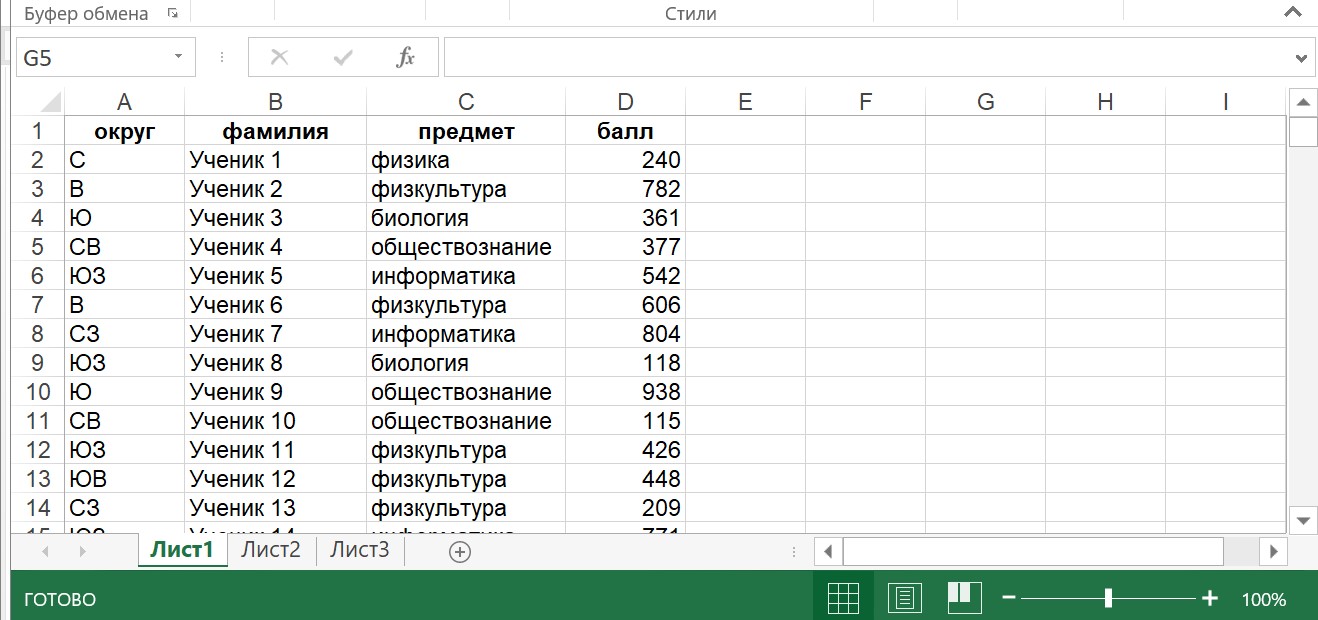
Так как при работе с фильтрами информация вне таблицы будет постоянно сбиваться, рекомендуется отметить ячейки H2 и H3, куда должны быть сохранены ответы, ярким цветом. Для этого использую кнопку «Заливка» на главной панели (перо под буквой «К»). Например, выделим эти ячейки, да еще и G6, рядом с которой будем создавать диаграмму, желтым цветом:
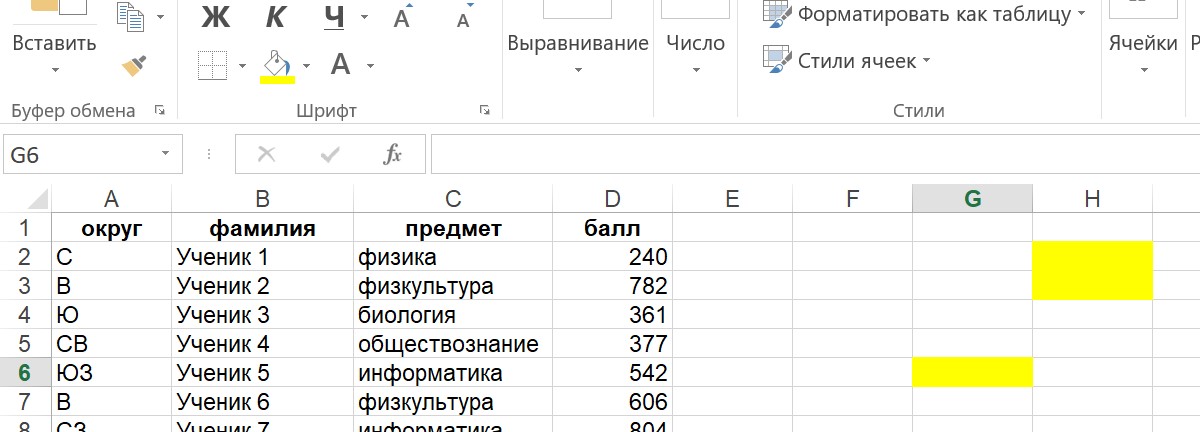
В таблице даны сведения в четырех столбцах – «Округ», «Фамилия», «Предмет» и «Балл».
Перед использованием фильтров и сортировки следует выделить столбцы в таблице и нажать на значок «Сортировка и фильтр» в правом верхнем углу главной панели.
Для ответа на вопрос 1 - сколько учеников, сдававших информатику, получили балл выше 600 (то есть балл ≥ 601), выделим фильтром столбец «балл», для чего нажмем на значок «Сортировка и фильтр» в правом верхнем углу главной панели, и нажмем на стрелочку в столбце «предмет», затем убираем галочку рядом с «Выделить все» и поставим галочку рядом с предметом «информатика» и «ОК». После этого нажимаем на фильтр в столбце «балл» и в появившемся меню выбираем «Сортировка по убыванию» и в числовых фильтрах отмечаем галочкой «больше и равно». После этого на нижнем колонтитуле смотрим получившийся результат – найдено 32 записи.
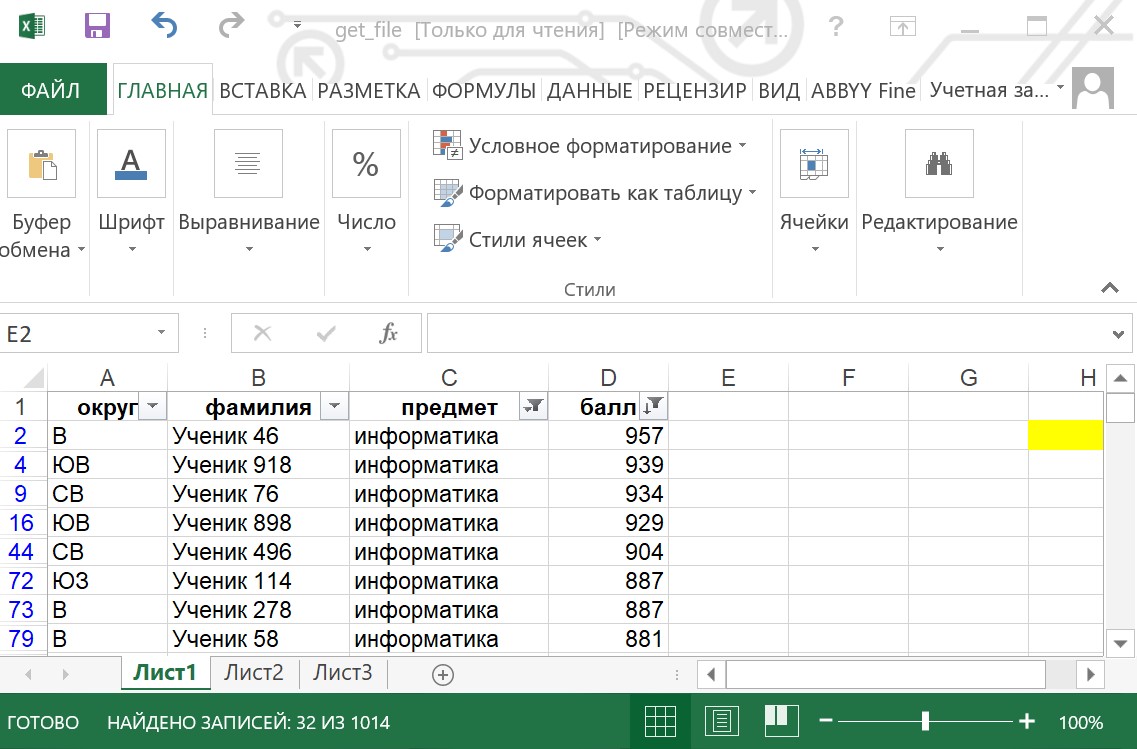
Сохраним это значение себе в блокнот!
Для ответа на вопрос 2 - определения среднего тестового балла у всех, сдававших информатику, необходимо опять открыть фильтр в столбце «балл» и отметить в нем галочкой позицию «Выделить все», а затем выделить весь столбец D. В результате в нижнем колонтитуле получаем ответы на вопросы: среднее: 556,82 (округляем по математическим правилам!) и сохраним это значение себе в блокнот!
:
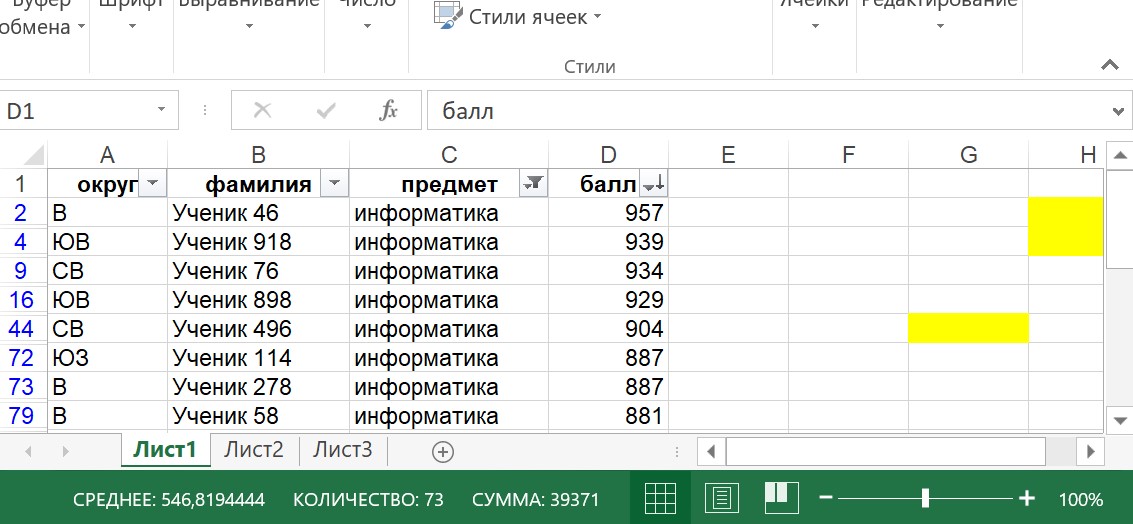
Для получения ответа на вопрос 3 нужно предварительно снимаем фильтр во всех столбцах (ставим галочки «Выделить все»).
Для построения диаграмму нужно сначала получим значения числа участников по указанным округам в заданном порядке – В, Зел и З и сохраним эти числа в блокноте (или черновике), а затем по ним подготовить легенду соотношения числа участников между округами В, Зел и З.
В столбце «округ» выделяем округ «В», получаем в нижнем колонтитуле смотрим количество найденных записей – 132:
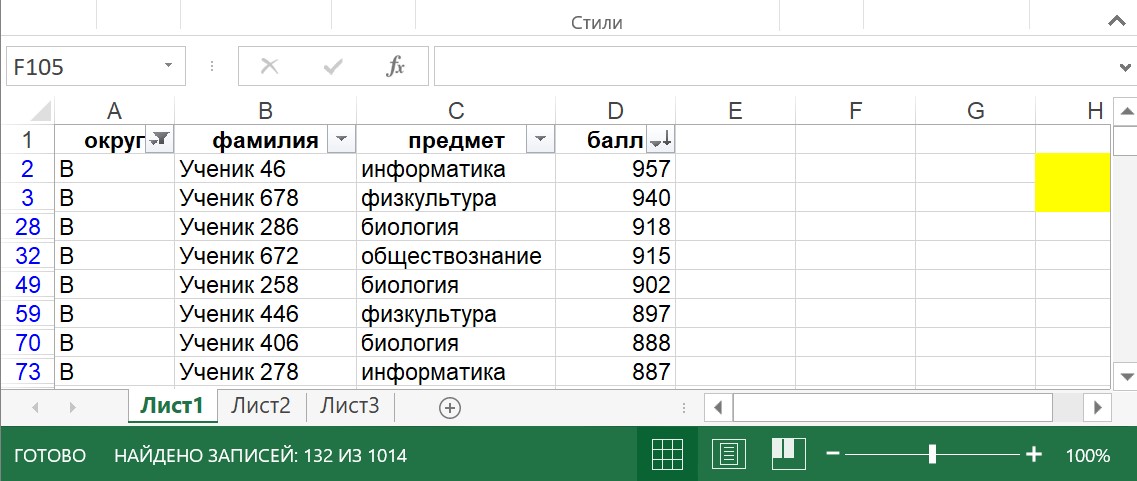
Сохраняем это число и определяем количество участников для округа «Зел»:
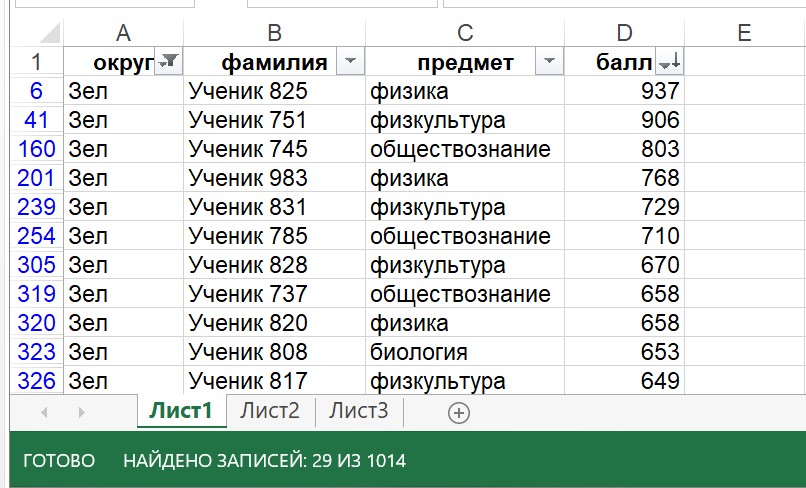
Получили число 29, сохраним и это значение себе в блокнот!
Затем определяем так же данные для округа «З»:
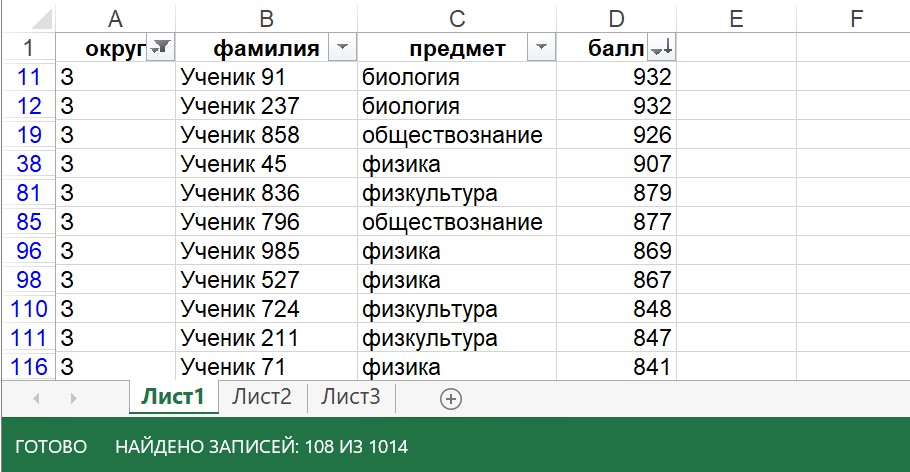
и также сохраняем число найденных записей – 108.
Для этого подальше от ячейки G6 подготовим легенду - табличку размером на три строчки и двумя столбцами), заносим туда полученную информацию и выделяем ее:
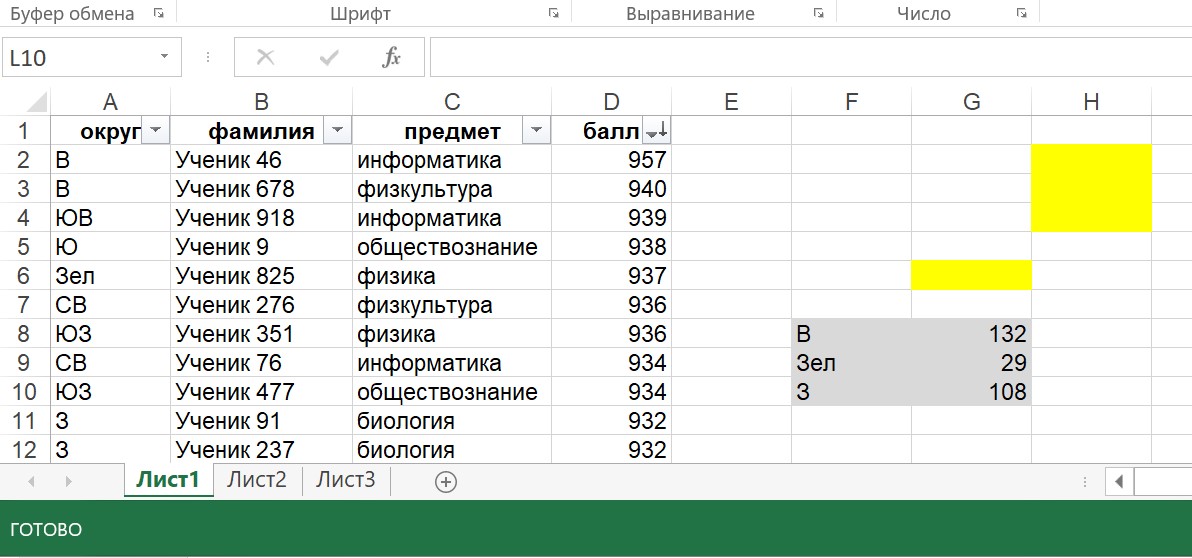
Устанавливаем курсор в ячейку рядом с G6, выбираем режим «Вставка» и в указанное место вставляем круговую диаграмму:
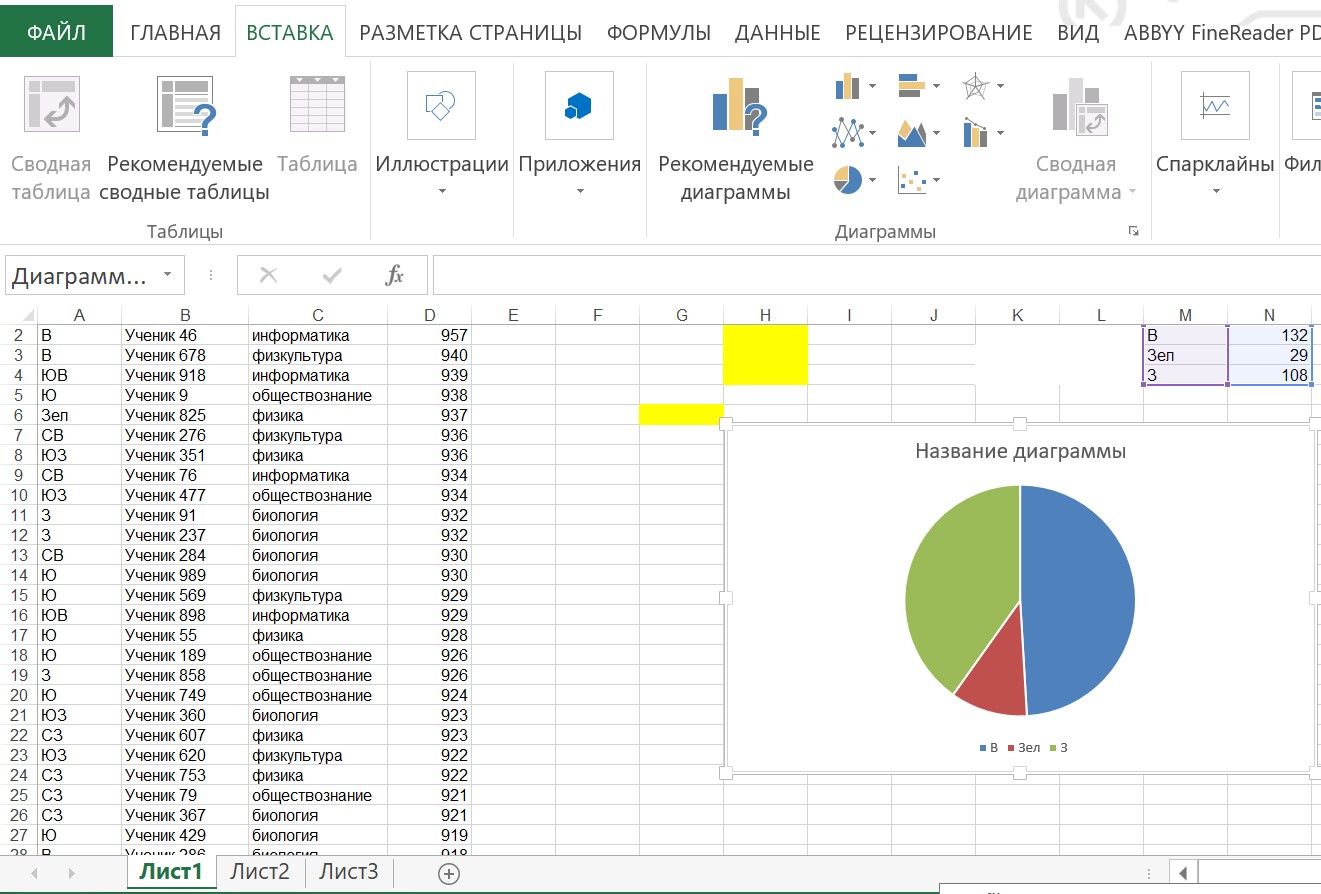
Нажимаем на знак «+» справа от диаграммы и редактируем ее в соответствии с заданием:
название диаграммы указывать не нужно, поэтому просто удаляем галочку рядом с ним;
выделяем всю диаграмму и выбираем режим «Подписи данных», кликаем по стрелочке справа и указываем дополнительный параметр – «В центре».
проверяем наличие легенды внизу диаграммы.
Осталось только записать полученные ранее результаты для вопросов 1 и 2 в заданные для них ячейки – Н1 и Н2.
В итоге выполнения задания 14 получаем таблицу Excel: